秒杀卡顿:Mac电脑内存清理攻略
任何使用过Mac电脑的人都知道,它就像是那种表面看似完美无缺的超级英雄。但就像所有英雄一样,当他们太过劳累,没有足够的“内存空间”去拯救世界时,他们也会变得慢吞吞。所以,Mac电脑内存清理就变得非常有必要了,是的,我们的Mac电脑也需要偶尔“松松筋骨”。今天,我们要用CleanMyMac X来帮助我们的Mac重新找回昔日的英勇!
攻略1:承认问题是第一步
首先,我们得承认,每当我们的Mac电脑开始像老爷车一样慢吞吞时,肯定是有东西占用了太多内存,Mac电脑内存清理是时候提上日程了。打开“活动监视器”(位于应用程序 > 实用工具),点击“内存”标签,看看是哪个调皮的应用在悄悄偷吃内存饼干。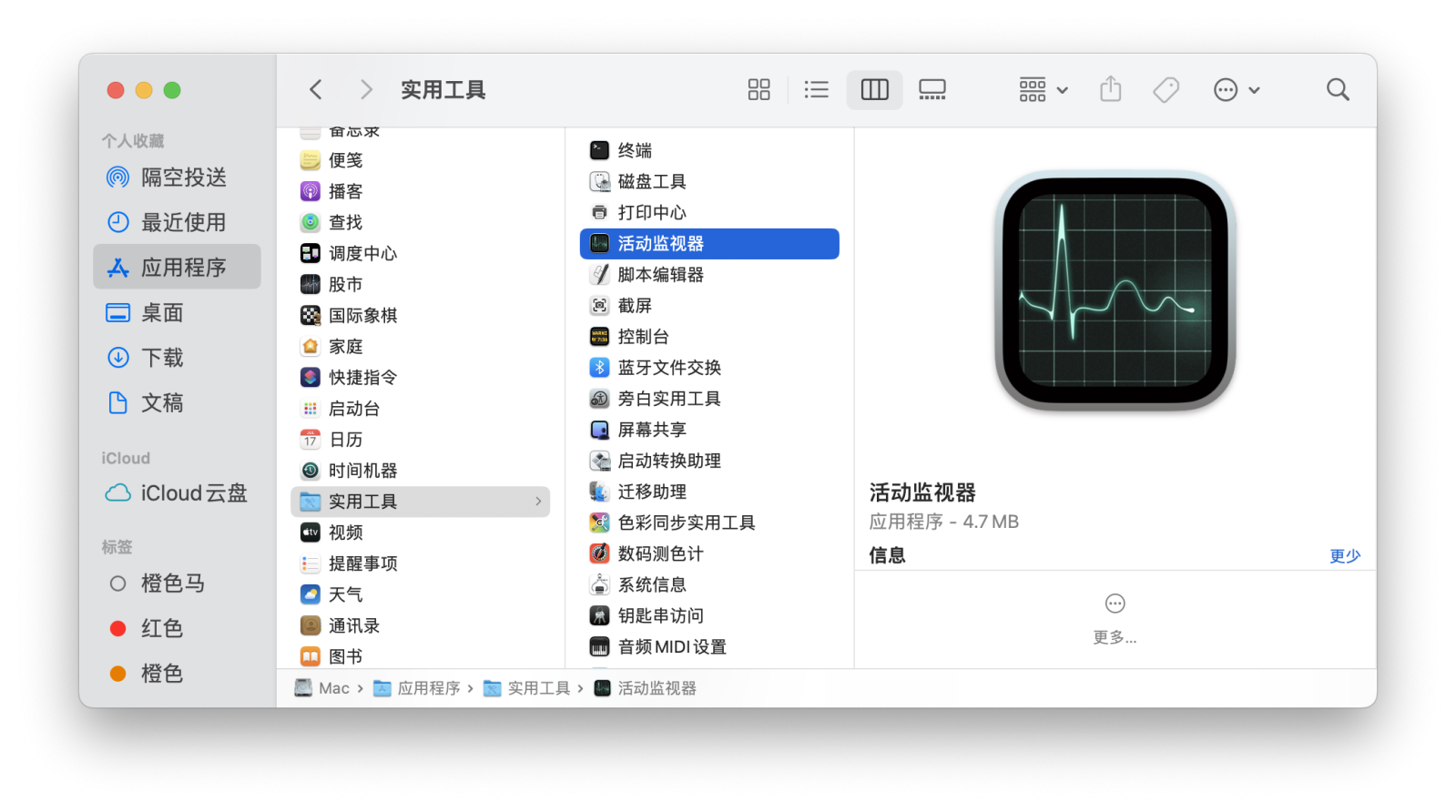
攻略2:别害怕强行退出
发现那些内存“大户”后,别犹豫,直接强行退出这些不必要的程序。这就像是对那些闲逛的应用说:“不好意思,派对结束了,你得走了。” 只需选择程序旁的小“X”,并点击“强制退出”。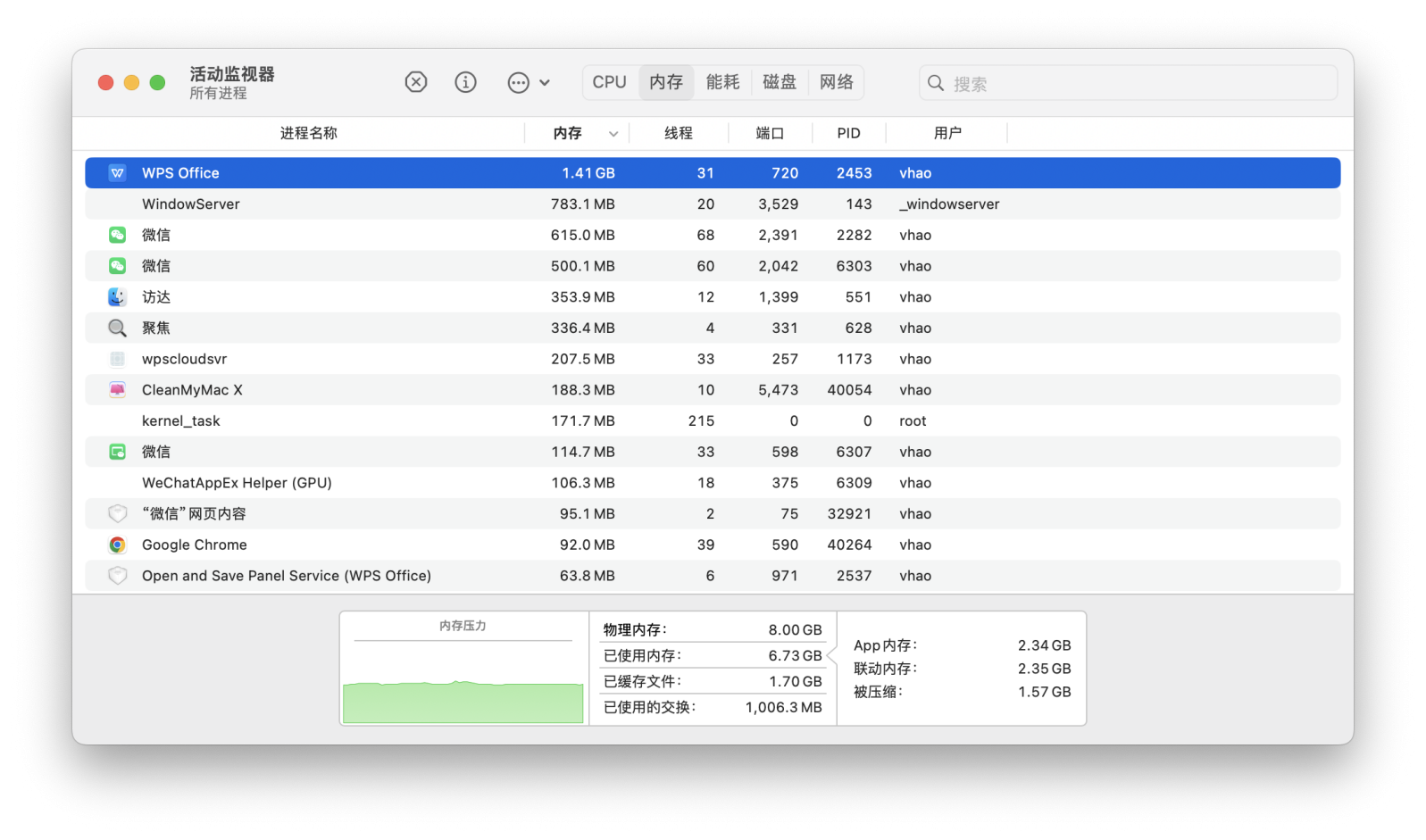
攻略3:让CleanMyMac X上场
现在是让CleanMyMac X大展身手的时候了。这个小工具不仅仅能帮你实现Mac电脑内存清理,还能释放内存。打开CleanMyMac X,找到“维护”模块,点击“释放内存”。就这么简单,CleanMyMac X就会自动释放被占用的内存,让你的Mac电脑恢复活力。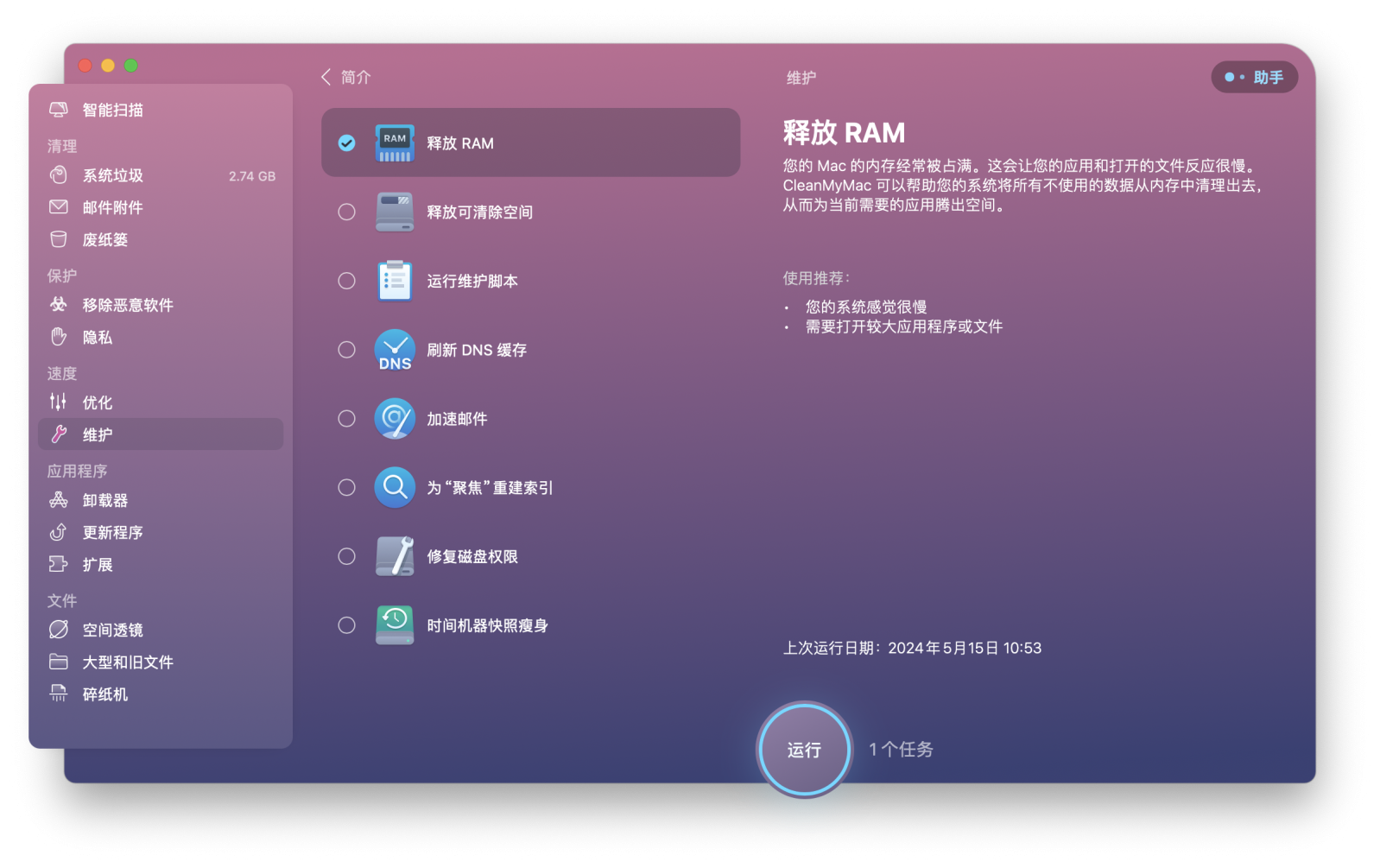
攻略4:常规检查,不容忽视
像保养汽车一样,定期检查Mac电脑的内存使用情况是很有必要的。每周或每月运行一次CleanMyMac X的内存清理,可以帮助你保持Mac电脑的最佳性能。这不仅能让你的Mac电脑运行得更快,还能延长它的使用寿命。
攻略5:重启,老办法但有效
当一切都失败时,重启你的Mac电脑。这是解决所有技术问题的老传统方法。重启能清空所有内存,关闭所有程序,给你的Mac电脑一个全新的开始。这就像是给Mac电脑一个小假期,让它有机会从头开始。
结论:爱护你的Mac电脑,就像它爱护你一样
Mac电脑内存清理可能听起来是技术活,但有了CleanMyMac X,这一切变得简单有趣。记住,一个快乐的Mac电脑等于一个快乐的用户。定期清理内存,不仅能提高你的工作效率,还能让你的Mac电脑保持最佳状态。所以,拿起CleanMyMac X,开始你的内存清理之旅,让你的Mac电脑焕发新生吧!
现在,你已经掌握了所有Mac电脑内存清理攻略了,去享受一个无卡顿的Mac电脑生活吧!毕竟,在这个快节奏的世界里,谁有时间等待一个慢吞吞的电脑呢?




















